De Nintendo-schakelaar is een enorme hit, grotendeels dankzij het geweldige, voortdurend groeiende aanbod aan games. Naarmate uw bibliotheek groeit, wordt opslagruimte een probleem, vooral met slechts 32 GB interne opslag. Je hebt vrijwel zeker een microSD-kaart nodig (als dat nog niet het geval is), maar zelfs dan kan er een moment komen dat je niet je hele digitale collectie in één keer op je Switch kunt bewaren.
Inhoud
- Games en apps verwijderen
- Games archiveren (aanbevolen)
- Verwijderde games opnieuw installeren
- Games uit het archief halen
- Het bijhouden van de opslag
Aanbevolen video's
Eenvoudig
10 minuten
Nintendo-schakelaar
internetverbinding
MicroSD-kaart (optioneel)
Gelukkig kun je met de Switch games die je op je Nintendo-account hebt gekocht wanneer je maar wilt verwijderen en opnieuw installeren, zonder gevolgen voor de opgeslagen gegevens. Het beheren van uw Switch-bibliotheek is ongelooflijk eenvoudig. Zo verwijdert u archiefen opnieuw installeren Nintendo Switch-spellen.
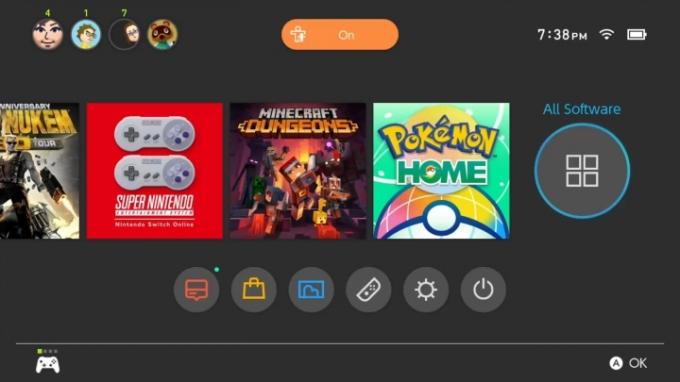
Games en apps verwijderen
Als u software verwijdert, worden de gamegegevens volledig van uw Switch verwijderd, samen met het gamepictogram. Als je bibliotheek rommelig is en je niet verwacht dat je dat spel nog een keer zult spelen, dan is deze methode iets voor jou.
Stap 1: Tik of selecteer de Alle software -pictogram aan de rechterkant van het spelraster, zoals hierboven weergegeven. Als je de game kent die je wilt verwijderen en deze onlangs hebt gespeeld, kun je deze gewoon op het startscherm selecteren.

Stap 2: Terwijl er nu een game is geselecteerd, tikt of drukt u op het fysieke scherm Opties (+)-knop en tik vervolgens op of selecteer Beheer software (met behulp van de A-knop) vermeld op het pop-upscherm.
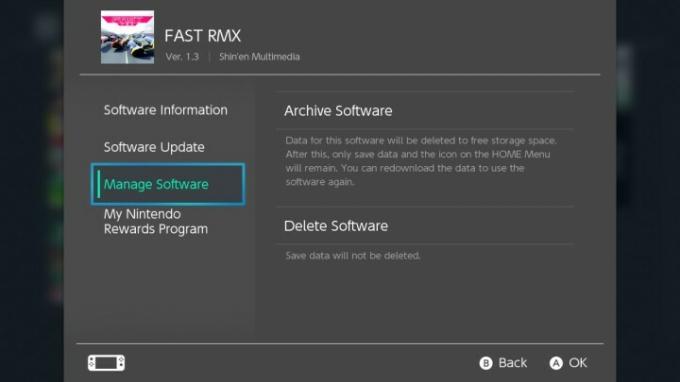
Verwant
- Deze eenvoudige truc bespaart je $ 70 op een Nintendo Switch OLED
- Livestreamen op de Nintendo Switch
- Gameshare op je Nintendo Switch
Stap 3: Scroll naar beneden en kies Software verwijderen. Ter bevestiging tikt u op of selecteert u Verwijderen als daarom gevraagd wordt.
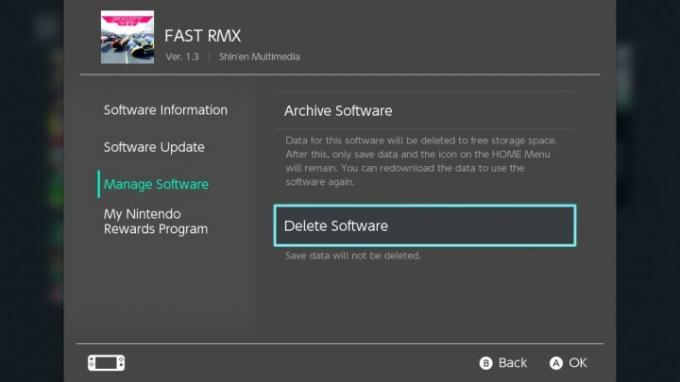
Games archiveren (aanbevolen)
De Switch heeft een secundaire verwijderoptie genaamd Archiving, waarmee de gegevens van een game worden verwijderd, maar het pictogram in uw bibliotheek blijft staan. Hoewel dit je bibliotheek onoverzichtelijk maakt, raden we aan om te archiveren in plaats van te verwijderen, aangezien de Switch elk gekocht digitaal spel diep in je Nintendo-account begraaft.
Stap 1: Tik of selecteer de Alle software -pictogram aan de rechterkant van het spelraster, zoals hierboven weergegeven. Als je de game kent die je wilt verwijderen en deze onlangs hebt gespeeld, kun je deze gewoon op het startscherm selecteren.
Stap 2: Terwijl er nu een game is geselecteerd, tikt of drukt u op het fysieke scherm Opties (+)-knop en tik vervolgens op of selecteer Beheer software vermeld op het pop-upscherm.
Stap 3: Kiezen Archiefsoftware. Ter bevestiging tikt u op of selecteert u Archief als daarom gevraagd wordt.

Verwijderde games opnieuw installeren
Je volledige digitale gamebibliotheek wordt niet op de console vermeld zoals op de PlayStation 4, Xbox One of Steam. Om games opnieuw te downloaden, moet je ernaar zoeken in je profiel in de Nintendo eShop.
Stap 1: Tik of selecteer de Nintendo eShop icoon.
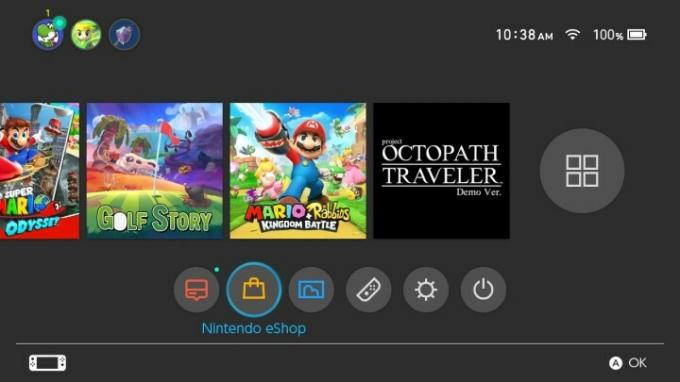
Stap 2: Tik of selecteer uw accountavatar in de rechterbovenhoek.
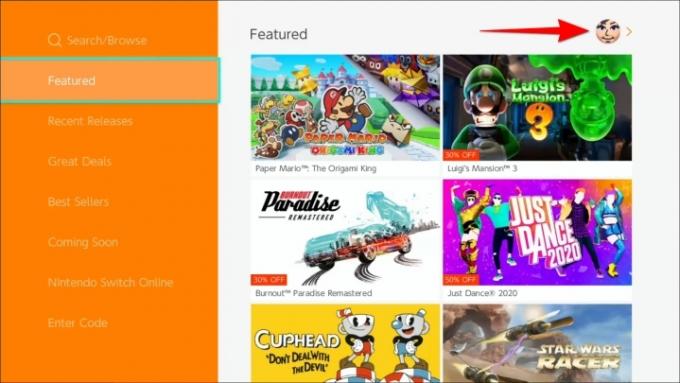
Stap 3: Scroll naar beneden en tik of selecteer Opnieuw downloaden om uw bibliotheek met games te bekijken die momenteel niet op de console zijn geïnstalleerd.
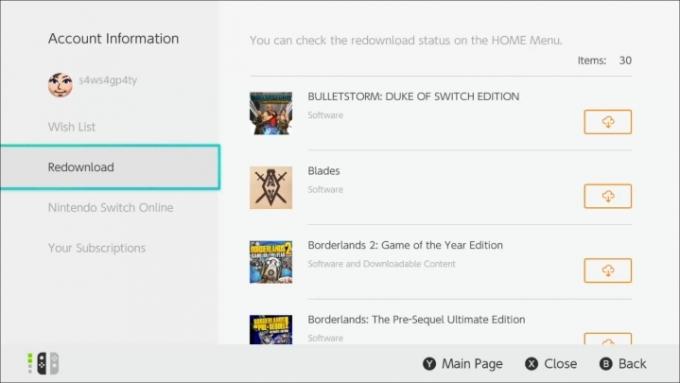
Stap 4: Tik of selecteer de Wolk pictogram rechts van de game die je wilt installeren.
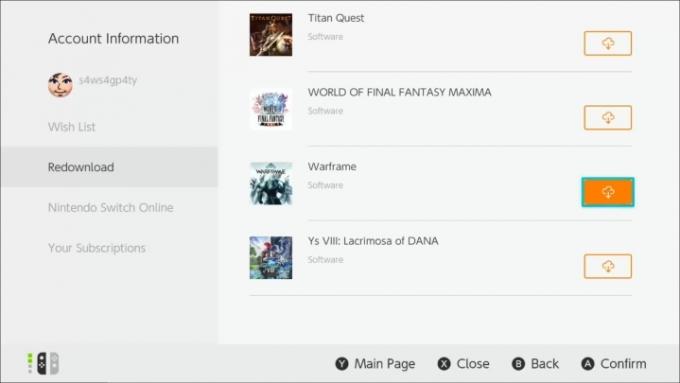
Games uit het archief halen
Als je per ongeluk een van je games naar de archiefafgrond hebt gestuurd, ben je hier aan het juiste adres. Hier beschrijven we de stappen die u kunt nemen om uw kostbare spel terug te halen.
Stap 1: Vind de Alle software tabblad op het startscherm. Je kunt ook het spel markeren waarnaar je wilt zoeken. Wanneer je ziet dat het spel begint te downloaden, verschijnt er een wolksymbool op je scherm.
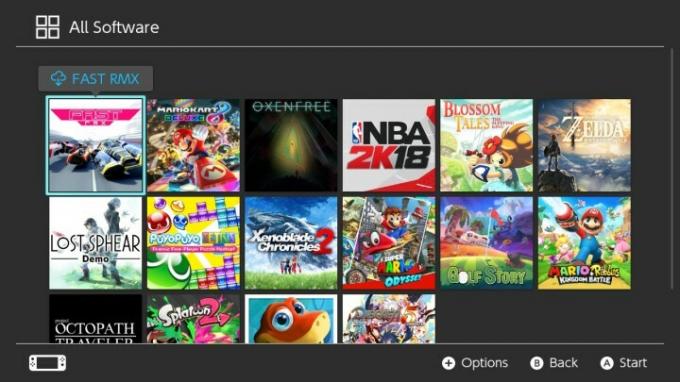
Stap 2: Zodra je je game hebt gekozen, wordt deze naar je Switch gedownload. Om uw keuze te bevestigen, drukt u eenvoudigweg een tweede keer op de downloadknop.
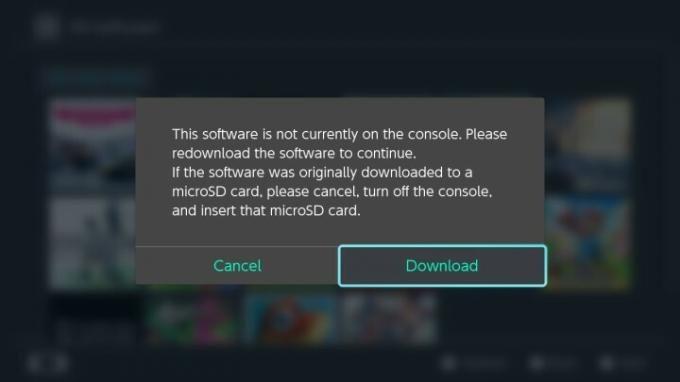
Het bijhouden van de opslag
Het is handig om een notitie te maken van de games in uw bibliotheek die het grootste deel van uw opslagcapaciteit gebruiken, zodat u uw beperkte opslagruimte kunt beheren. Het volgen ervan is vrij eenvoudig.
Stap 1: Selecteer Systeem instellingen.
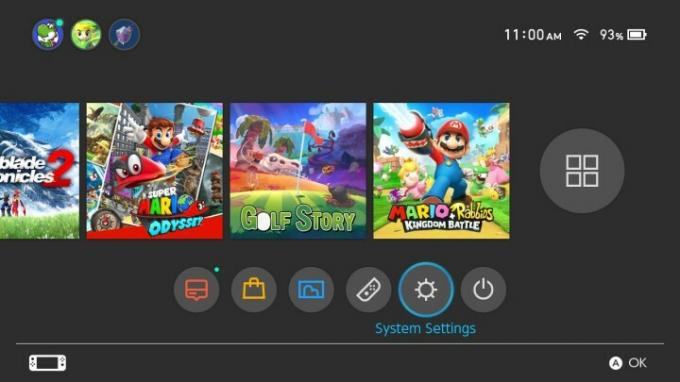
Stap 2: Aan de linkerkant van het scherm vindt u Gegevensbeheer. Tik op die optie.
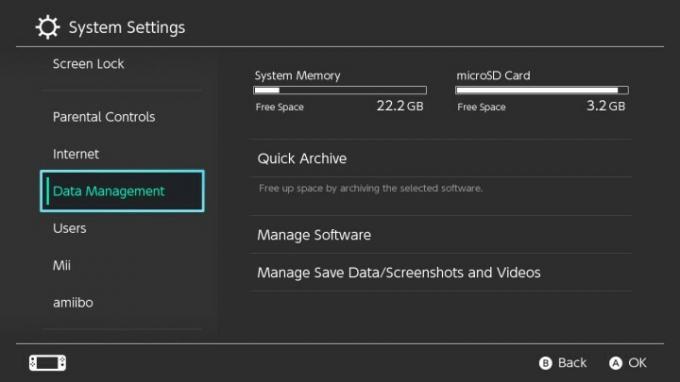
Stap 3: Je zou nu de Beheer software functie. Deze tool catalogiseert, volgt en groepeert uw geïnstalleerde games om te meten hoeveel opslagruimte wordt gebruikt. Games zijn over het algemeen georganiseerd van games die de meeste ruimte gebruiken tot games die de minste ruimte gebruiken.
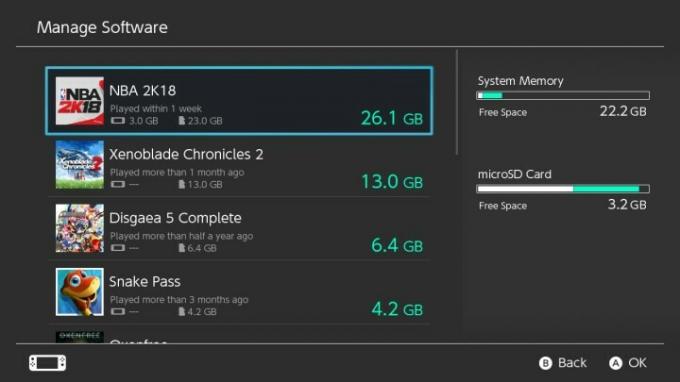
Stap 4: Terwijl je de lijst bekijkt, kun je ervoor kiezen een game te archiveren of te verwijderen om ruimte vrij te maken.
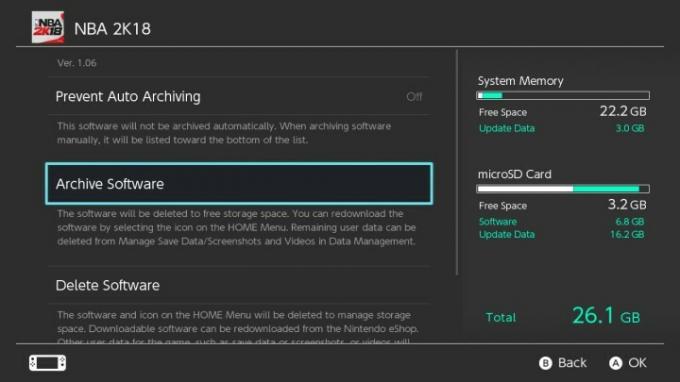
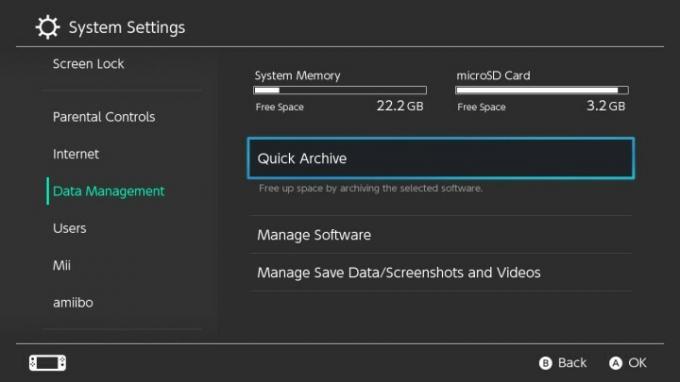
Het is mogelijk om meerdere games tegelijkertijd te archiveren. Gebruikers kunnen doorklikken Snel archiveren onder Gegevensbeheer. Door met uw cursor over een spel te bewegen, kunt u precies zien wanneer u het voor het laatst hebt gespeeld. Het is een nuttige indicatie of je het spel vaak speelt en kan je helpen beslissen of het het beste is om het spel te verwijderen of niet.
Aanbevelingen van de redactie
- De beste aankomende Nintendo Switch-games: 2023, 2024 en daarna
- Bespaar vandaag 28% op The Legend of Zelda: Breath of the Wild
- Hoe je controllerknoppen op de Nintendo Switch opnieuw kunt toewijzen
- De beste games voor één speler
- Meer dan 150 Nintendo Switch-games met korting voor Prime Day 2023
Upgrade uw levensstijlMet Digital Trends kunnen lezers de snelle technische wereld in de gaten houden met het laatste nieuws, leuke productrecensies, inzichtelijke redactionele artikelen en unieke sneak peeks.



